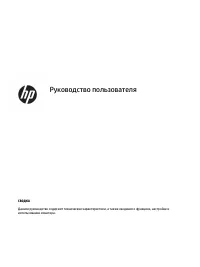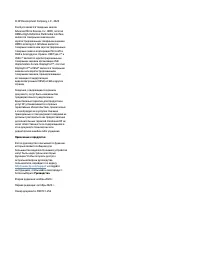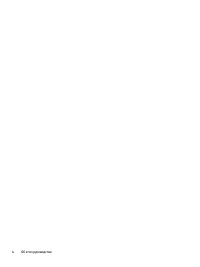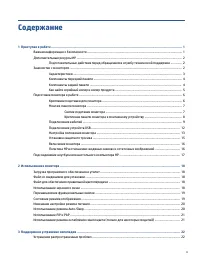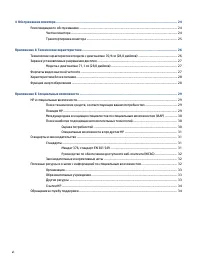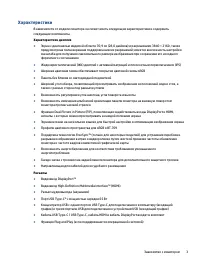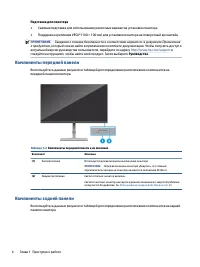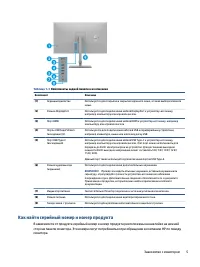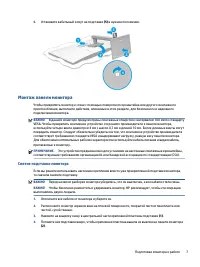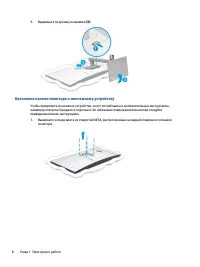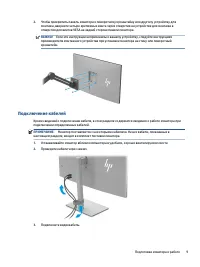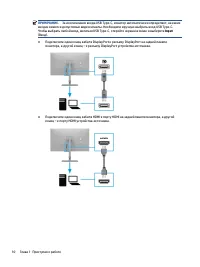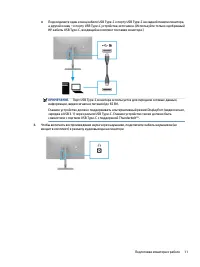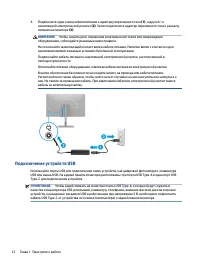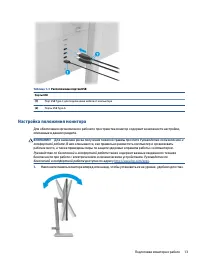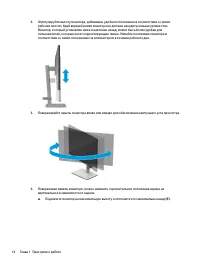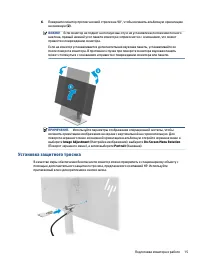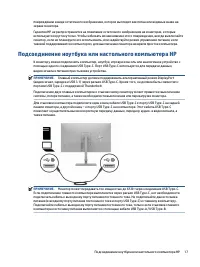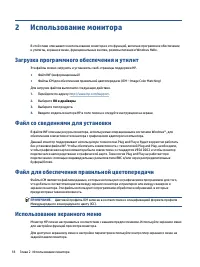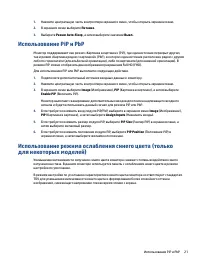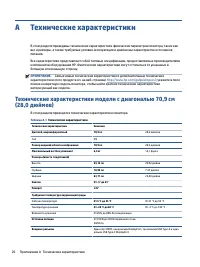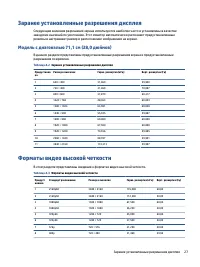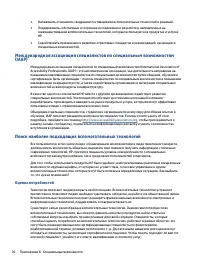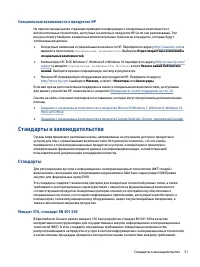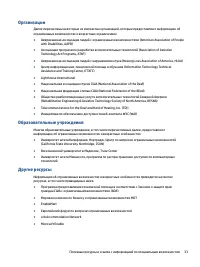Мониторы HP U28 (1Z980AA) - инструкция пользователя по применению, эксплуатации и установке на русском языке. Мы надеемся, она поможет вам решить возникшие у вас вопросы при эксплуатации техники.
Если остались вопросы, задайте их в комментариях после инструкции.
"Загружаем инструкцию", означает, что нужно подождать пока файл загрузится и можно будет его читать онлайн. Некоторые инструкции очень большие и время их появления зависит от вашей скорости интернета.
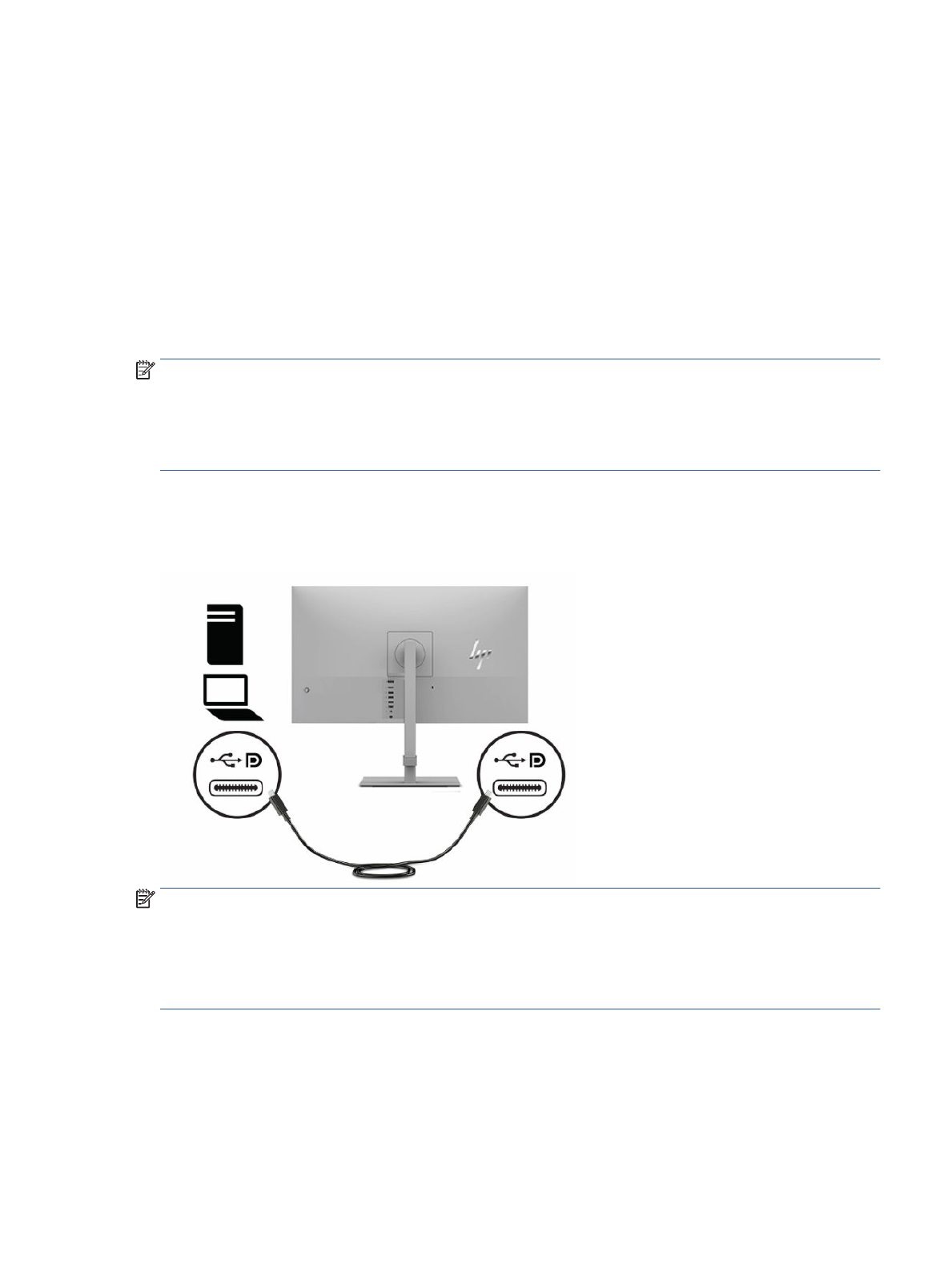
повреждению в виде остаточного изображения, которое выглядит как пятна или водяные знаки на
экране монитора.
Гарантия HP не распространяется на появление остаточного изображения на мониторах, которые
используются круглосуточно. Чтобы избежать возникновения этого повреждения, всегда выключайте
монитор, если не планируете его использовать, или задействуйте режим управления питания, если
таковой поддерживается компьютером, для выключения монитора во время простоя компьютера.
Подсоединение ноутбука или настольного компьютера HP
К монитору можно подключить компьютер, ноутбук, игровую консоль или аналогичное устройство с
помощью одного соединения USB Type-C. Порт USB Type-C используется для передачи данных,
видеосигнала и питания при стыковке устройства.
ПРИМЕЧАНИЕ.
Главный компьютер должен поддерживать альтернативный режим DisplayPort
(видеосигнал, зарядка и USB 3.1) через разъем USB Type-C. Кроме того, он должен быть совместим с
портами USB Type-C с поддержкой Thunderbolt.
Подключение двух главных компьютеров к стыковочному монитору может привести к выключению
системы, потере питания, а также необходимости выключения или перезагрузки монитора.
Для стыковки компьютера подключите один конец кабеля USB Type-C к порту USB Type-C на задней
панели монитора, а другой конец – к порту USB Type-C на компьютере. Этот кабель USB Type-C
позволяет осуществлять высокоскоростную передачу данных, передачу аудио- и видеосигнала, а
также питания.
ПРИМЕЧАНИЕ.
Монитор может передавать ток мощностью до 65 Вт через соединение USB Type-C.
Если подключение главного компьютера выполняется через разъем USB Type-C, нет необходимости
подключать кабель к выходному порту питания постоянного тока. Не подключайте два источника
питания (к входному порту питания постоянного тока и порту USB Type-C) к главному компьютеру.
Подключайте кабель к выходному порту питания постоянного тока, только если стыковка главного
компьютера к источнику питания выполняется с помощью кабеля USB Type-A / USB Type-B.
Подсоединение ноутбука или настольного компьютера HP
17
Содержание
- 3 Об этом руководстве
- 5 Содержание
- 7 Приступая к работе; Важная информация о безопасности
- 8 Дополнительные ресурсы HP; поддержки; Знакомство с монитором
- 9 Характеристики
- 10 Компоненты передней панели; Компоненты задней панели
- 11 Как найти серийный номер и номер продукта
- 12 Подготовка монитора к работе; Крепление подставки для монитора
- 13 Монтаж панели монитора; Снятие подставки монитора
- 14 Крепление панели монитора к монтажному устройству
- 15 Подключение кабелей
- 18 Подключение устройств USB
- 19 Настройка положения монитора
- 21 Установка защитного тросика
- 22 Включение монитора; Политика HP в отношении «водяных знаков» и остаточных изображений
- 23 Подсоединение ноутбука или настольного компьютера HP
- 24 Использование монитора; Загрузка программного обеспечения и утилит
- 25 Переназначение функциональных кнопок; Состояние режима отображения
- 28 Поддержка и устранение неполадок; Устранение распространенных проблем
- 30 Обслуживание монитора; Рекомендации по обслуживанию; Чистка монитора
- 31 Транспортировка монитора
- 32 Технические характеристики модели с диагональю 70,9 см
- 33 Форматы видео высокой четкости
- 34 Функция энергосбережения
- 35 Специальные возможности; HP и специальные возможности; Поиск технических средств, соответствующих вашим потребностям; Позиция HP
- 36 Поиск наиболее подходящих вспомогательных технологий; Оценка потребностей
- 37 Специальные возможности в продуктах HP; Стандарты и законодательство; Стандарты
- 38 Законодательные и нормативные акты; Полезные ресурсы и ссылки с информацией по специальным
- 40 Ссылки HP; Обращение в службу поддержки
Характеристики
Остались вопросы?Не нашли свой ответ в руководстве или возникли другие проблемы? Задайте свой вопрос в форме ниже с подробным описанием вашей ситуации, чтобы другие люди и специалисты смогли дать на него ответ. Если вы знаете как решить проблему другого человека, пожалуйста, подскажите ему :)